Excel: so verwenden sie sumif mit isnumber
Oft möchten Sie die Werte eines Bereichs in Excel möglicherweise nur dann hinzufügen, wenn der Wert eines entsprechenden Bereichs eine Zahl ist.
Dazu können Sie die folgende Formel verwenden:
=SUMPRODUCT(--ISNUMBER( A:A ), B:B )
Diese spezielle Formel addiert die Werte in Spalte B nur dann, wenn der entsprechende Wert in Spalte A eine Zahl ist.
Das folgende Beispiel zeigt, wie diese Formel in der Praxis angewendet wird.
Beispiel: Verwenden Sie SUMIF mit ISNUMBER in Excel
Nehmen wir an, wir haben den folgenden Datensatz in Excel, der die Anzahl der Verkäufe zeigt, die von Mitarbeitern eines Unternehmens mit bestimmten IDs getätigt wurden:
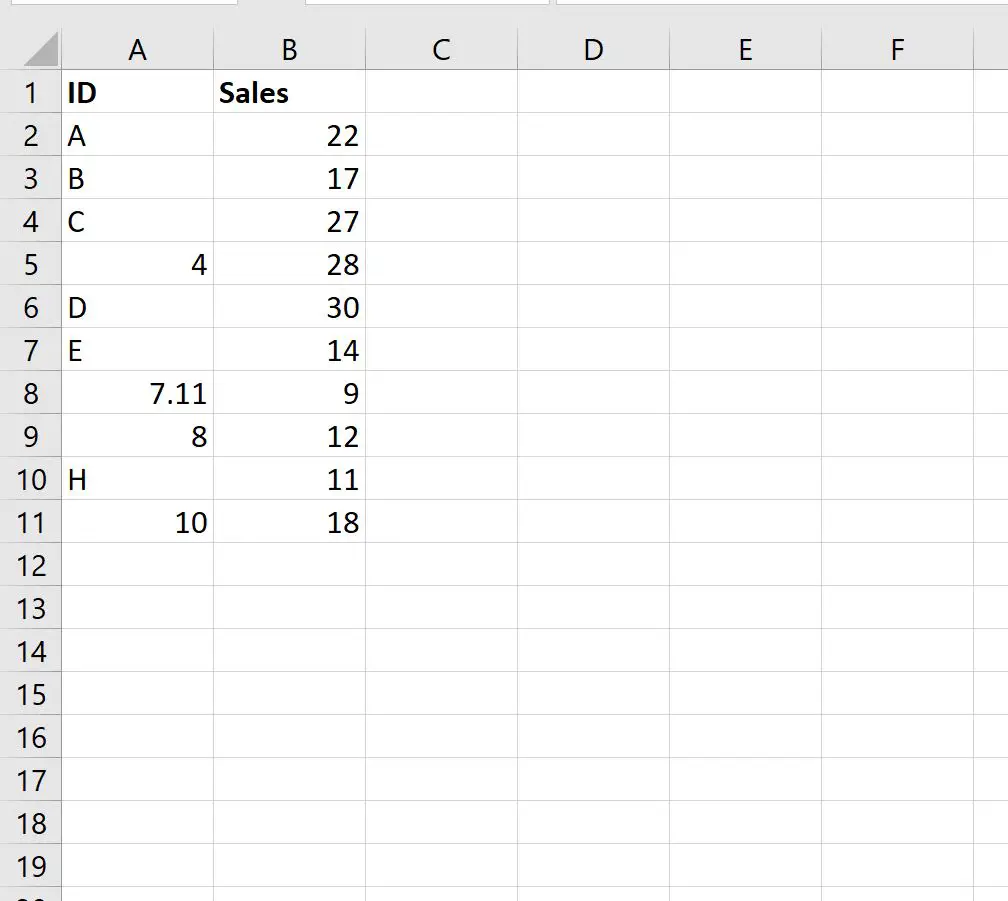
Beachten Sie, dass einige ID-Werte Zeichen sind, während andere numerische Werte sind.
Wir können die folgende Formel verwenden, um die Summe der Verkäufe nur für Zeilen zu berechnen, bei denen der ID-Wert numerisch ist:
=SUMPRODUCT(--ISNUMBER( A2:A11 ), B2:B11 )
Der folgende Screenshot zeigt, wie diese Formel verwendet wird:
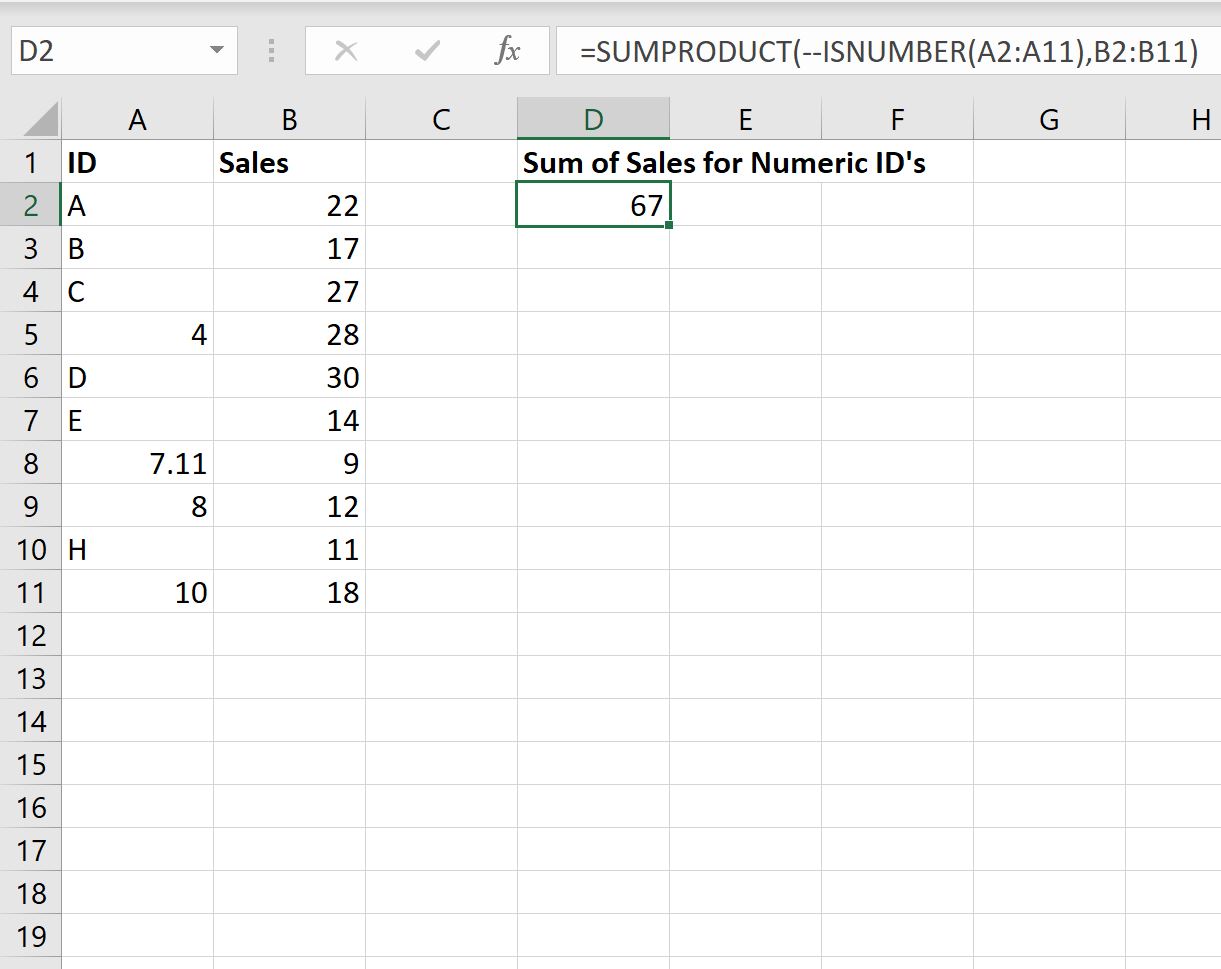
Die Summe der Verkäufe beträgt nur für Zeilen mit numerischen IDs 67 .
Wir können manuell überprüfen, ob dies korrekt ist, indem wir die Summe der Verkäufe nur für Zeilen mit numerischen IDs berechnen:
Summe der Umsätze für digitale IDs: 28 + 9 + 12 + 18 = 67 .
Dies entspricht dem Wert, den wir anhand der Formel berechnet haben.
Zusätzliche Ressourcen
In den folgenden Tutorials wird erläutert, wie Sie andere häufige Aufgaben in Excel ausführen:
So verwenden Sie SUMIF mit ODER in Excel
So verwenden Sie SUMIFS mit einem Datumsbereich in Excel
So verwenden Sie Platzhalter in der SUMIFS-Funktion in Excel